笔记本电脑鼠标不能拖拽怎样解决?笔记本电脑鼠标不能拖拽的处理方法
1、打开开始菜单,点“运行”,输入“gpedit.msc”,确定。
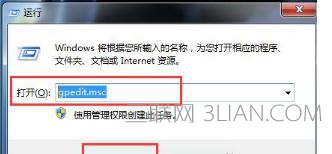
2、弹出“本地组策略编辑器“,双击”管理模板“
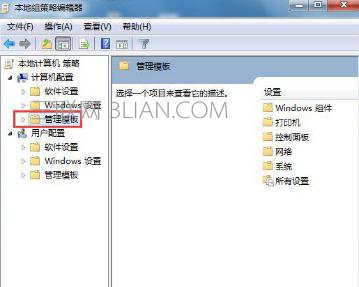
3、双击”Windows组件“,下滑条向下拉,找到”任务计划程序“并双击。
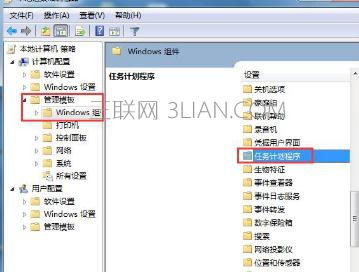
4、双击”禁止拖放“,选择”未配置“或”已禁用“,然后确定。
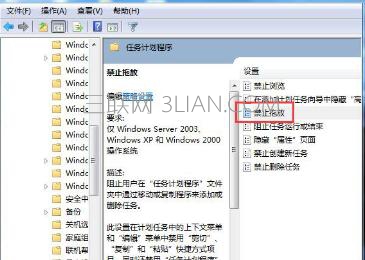
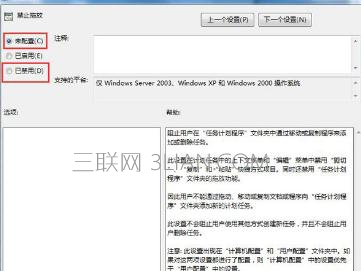
笔记本电脑鼠标不能拖拽怎样解决?笔记本电脑鼠标不能拖拽的处理方法
1、打开开始菜单,点“运行”,输入“gpedit.msc”,确定。
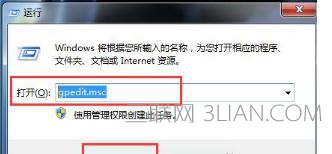
2、弹出“本地组策略编辑器“,双击”管理模板“
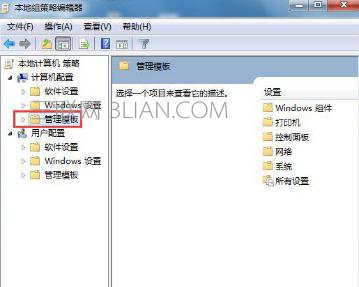
3、双击”Windows组件“,下滑条向下拉,找到”任务计划程序“并双击。
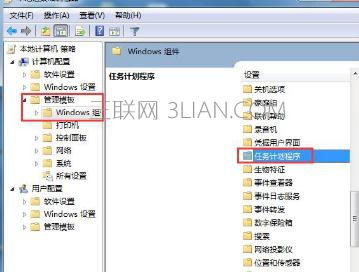
4、双击”禁止拖放“,选择”未配置“或”已禁用“,然后确定。
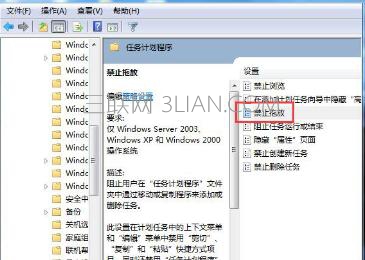
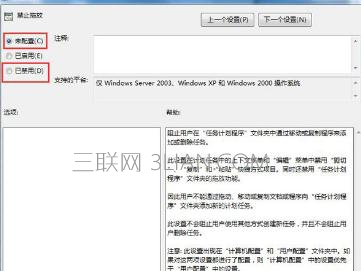

手机看新闻
微信扫描关注